Cara Membuat Checkbox Dalam Google Sheets
Membuat Checkbox Dalam Google Sheets - Checkbox merupakan sebuah daftar pilih yang pemilihannya dengan cara diceklis pada kotaknya.
Biasanya pilihan ini digunakan pada sebuah daftar opsi dengan pilihan sudah atau belum.
Jika status dari pilihan tersebut sudah dilakukan maka kotak Checbox akan diceklis.
Sebaliknya jika status dari pilihan tersebut belum dilakukan maka kotak tersebut tidak atau belum diceklis.
Membuat Checkbox Dalam Google Sheets
Hampir sama dengan Dropdown List, pada Checkbox ini salah satu cara pembuatannya adalah melalui Data Validation.
Baca Juga : Cara Membuat Dropdown List Dalam Google Sheets
Selain dengan Data Validation untuk membuat Checkbox dalam Google Sheets kita juga bisa menggunakan menu yang ada dalam Tab Insert.
Untuk contoh pembahasan kita silahkan perhatikan gambar berikut ini :
Seperti yang terlihat dalam gambar diatas, sudah dibuatkan Checkbox pada Cell A1 sampai dengan A6.
Hasil klik dari Checkbox ini berupa nilai TRUE atau FALSE yang sudah ditampilkan dalam Cell B1 sampai dengan B6.
Jika kotaknya diceklis maka hasil yang muncul adalah TRUE sedangkan jika tidak diceklis maka hasil yang muncul adalah FALSE.
Seperti yang disebutkan diatas bahwa untuk membuat Checkbox seperti contoh diatas dalam Google Sheets ada dua cara yang bisa kita gunakan.
1. Membuat Checkbox Melalui Tab Insert
Cara yang pertama kita akan buat Checkbox melalui menu yang ada dalam Tab Insert.
Adapun langkah - langkah pembuatannya adalah sebagai berikut :
- Pilih atau blok Cell A1 sampai dengan A6
- Klik Tab Insert
- Klik Checkbox
Hanya dengan tiga langkah diatas maka Checkbox akan otomatis muncul.
Tampilan dari menu Checkbox yang ada pada Tab Insert Google Sheets adalah sebagai berikut :
Sampai dengan langkah ini Checkbox sudah muncul tetapi hasil kliknya belum kita munculkan dalam Cell B1 sampai dengan B6.
Lanjutkan membaca artikel ini untuk mengetahui cara menampilkan hasil kliknya.
2. Membut Checkbox Melalui Data Validation
Cara yang kedua kita akan buat Checkbox dengan menggunaan menu Data Validation.
Seperti yang kita ketahui bahwa Data Validation dalam Google Sheets ada pada Tab Data.
Baca Juga : FUngsi dan Cara Menggunakan Menu Data Validation Dalam Google Sheets
Dalam menu Data Validation ini terdapat beberapa sub menu selain Dropdown List misalnya Checkbox yang akan kita bahas dalam artikel ini.
Adapun langkah - langkah membuat Checkbox dalam Google Sheets dengan Menu Data Validation adalah sebagai berikut :
- Pilih atau blok Cell A1 sampai dengan A6
- Klik Tab Data
- Klik Data Validation dan akan muncul kotak dialog
- Dalam kotak dialog Data Validation pastikan kotak Cell range sudah berisi : Sheet1!A1:A6
- Klik kotak Criteria kemudian pilih Checkbox
- Klik Save
Sampai dengan langkah yang keenam diatas Checkbox sudah tampil.
Hanya saja value TRUE atau FALSE belum kita tampilkan.
Tampilan dari kotak dialog Data Validation untuk Checkbox dalam Google Sheets adalah sebagai berikut :
Meskipun cara dan menunya berbeda tetapi hasil dari kedua cara diatas akan sama saja.
3. Menampilkan Value TRUE atau FALSE Pada Checkbox
Selanjutnya mari kita tampilkan hasil klik dari Checkbox yang sudah kita buat diatas.
Langkahnya sangat mudah hanya dengan mengetikan rumus berikut ini pada Cell B1.
=A1
Selanjutnya silahkan copy dan pastekan rumus tersebut sampai dengan Cell B6.
Jika sudah dibuatkan rumusnya maka saat kita klik Checboxnya akan otomatis muncul value TRUE.
Sebaliknya jika jika Checkbox tidak kita klik maka value yang akan muncul adalah FALSE.
Silahkan ikuti langkah - langkah diatas untuk membuat Checkbox dalam Google Sheets.
Itulah pembahasan kita kali ini dan semoga bermanfaat.

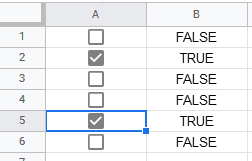
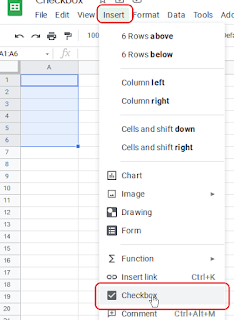
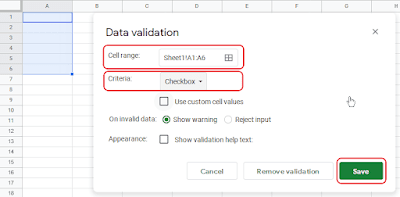
Post a Comment for "Cara Membuat Checkbox Dalam Google Sheets"